win11系统装完读取不到硬盘 硬盘识别不了怎么办
在安装完Win11系统后发现无法读取硬盘或者硬盘无法被系统识别是一种比较常见的问题,这种情况可能是由于驱动问题、硬件故障或系统设置不当等原因引起的。虽然这个问题可能会让人感到困扰,但是通过一些简单的方法和步骤,我们通常可以解决这个问题并让硬盘被正确识别和使用。接下来我们将介绍一些解决方法,帮助您解决Win11系统装完读取不到硬盘的问题。
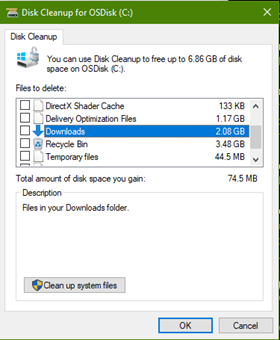
1. **检查连接**:首先,确认硬盘的数据线和电源线是否牢固连接。松动或损坏的连接线是导致硬盘无法识别的常见原因。尝试重新插拔这些线缆,确保它们紧密且正确地连接到主板和硬盘上。
2. **BIOS检查**:重启电脑并进入BIOS设置。在BIOS中,查看硬盘是否被列在存储设备列表中。如果没有,可能是BIOS没有正确识别硬盘。此时,可以尝试重置BIOS到默认设置,或者更新BIOS到最新版本,以支持新型号的硬盘。
3. **更换SATA端口**:如果硬盘连接在主板的某个特定SATA端口上无法识别,尝试更换到其他SATA端口。有时候,主板上的某些端口可能因故障而无法正常工作。
4. **硬盘状态检查**:使用硬盘检测工具(如HD Tune、CrystalDiskInfo等)检查硬盘的健康状态和SMART信息。这些工具可以帮助识别硬盘是否有物理损坏或即将失效的迹象。
5. **系统驱动更新**:确保操作系统的硬盘控制器驱动是最新的。过时的驱动可能无法正确识别新型号的硬盘。可以通过设备管理器或制造商的官方网站下载并安装最新的驱动程序。
6. **数据线和电源测试**:如果条件允许,尝试使用其他已知良好的数据线和电源适配器进行测试。以排除这些配件本身的问题。
7. **硬盘初始化与格式化**:如果硬盘是新的或之前未初始化,可能需要在磁盘管理工具中进行初始化操作。并为其分配文件系统。注意,这一步会清除硬盘上的所有数据,因此请确保已做好数据备份。
通过以上步骤,大多数硬盘无法识别的问题都能得到解决。如果问题依旧存在,可能需要考虑硬盘本身存在严重故障,此时建议寻求专业的数据恢复服务或考虑更换硬盘。
以上就是win11系统装完读取不到硬盘的全部内容,有遇到相同问题的用户可参考本文中介绍的步骤来进行修复,希望能够对大家有所帮助。
win11系统装完读取不到硬盘 硬盘识别不了怎么办相关教程
-
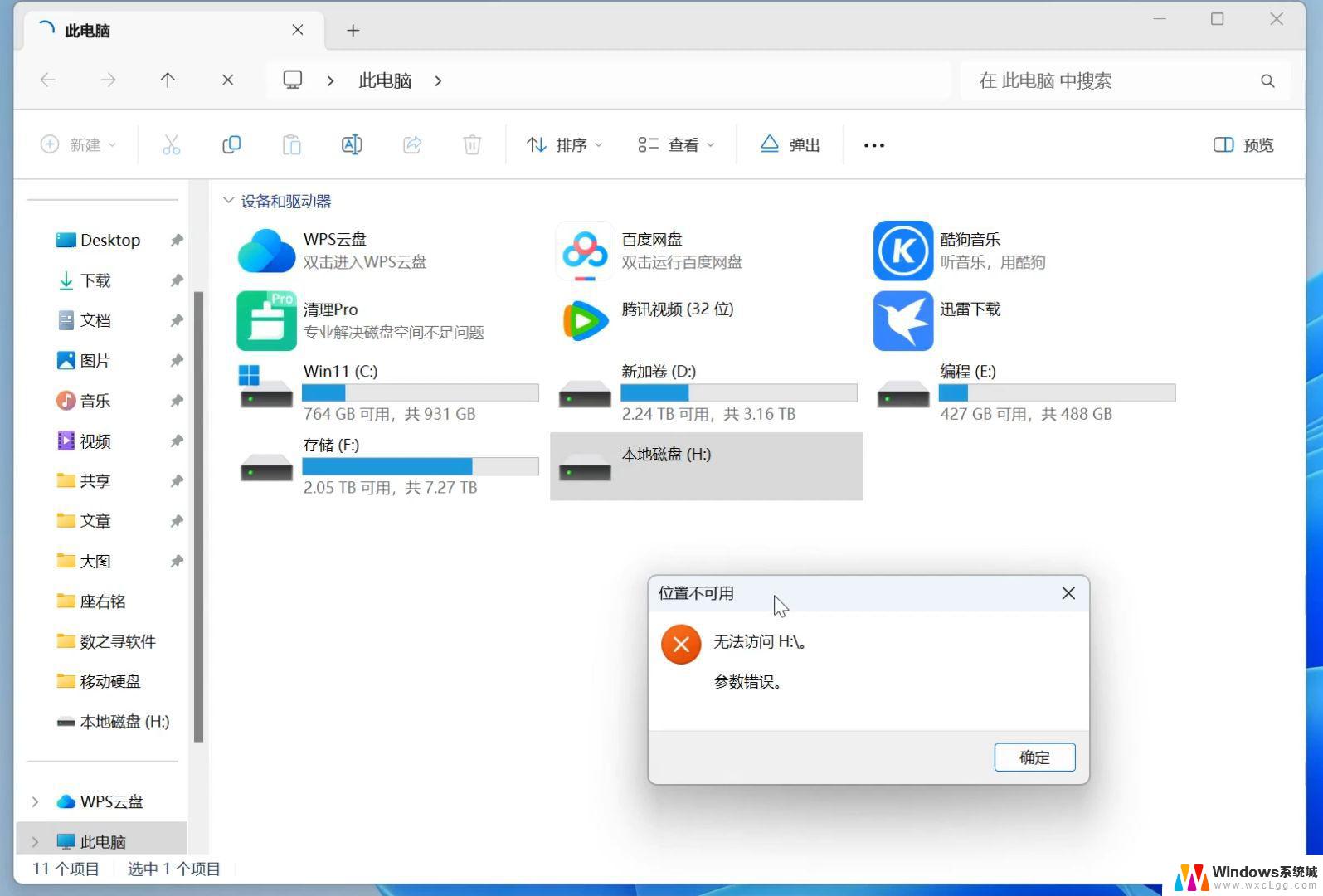 win11磁盘管理识别不到硬盘 硬盘无法被识别怎么办
win11磁盘管理识别不到硬盘 硬盘无法被识别怎么办2025-03-20
-
 hp win11硬盘读不了 硬盘无法识别怎么办
hp win11硬盘读不了 硬盘无法识别怎么办2024-10-27
-
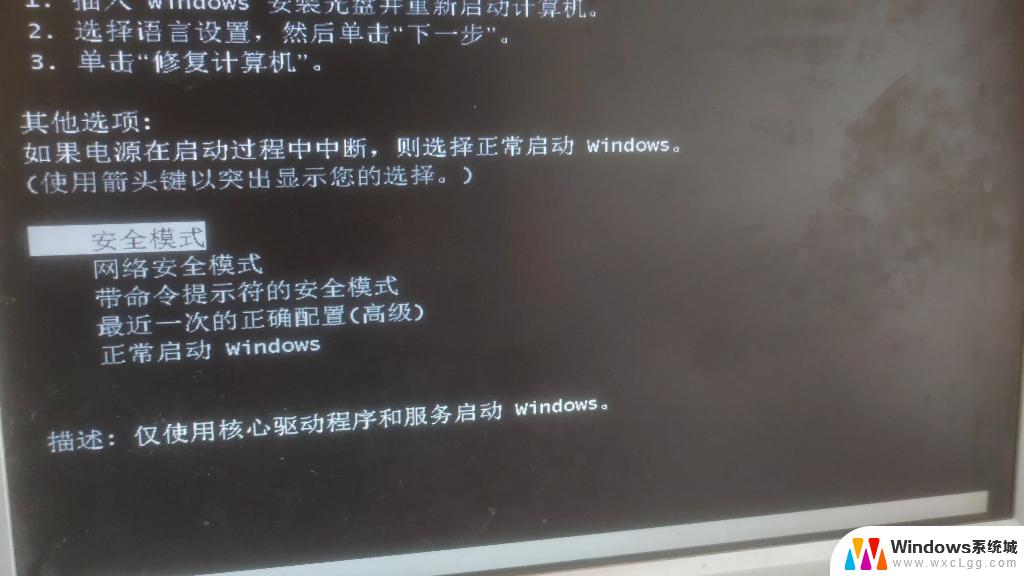 win11系统启动偶尔找不到硬盘 找不到硬盘修复方法
win11系统启动偶尔找不到硬盘 找不到硬盘修复方法2024-10-13
-
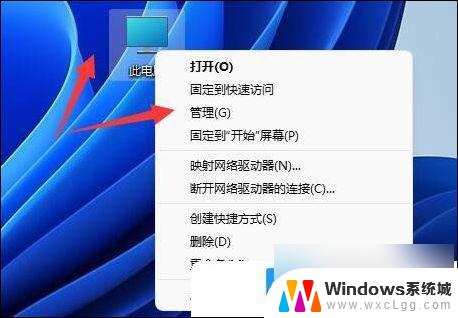 win11移动硬盘用不了 Win11移动硬盘拒绝访问解决方法
win11移动硬盘用不了 Win11移动硬盘拒绝访问解决方法2024-10-28
-
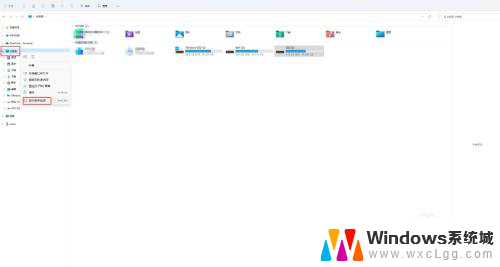 联想win11设置系统硬盘 Windows11系统新装硬盘如何进行格式化
联想win11设置系统硬盘 Windows11系统新装硬盘如何进行格式化2024-10-19
-
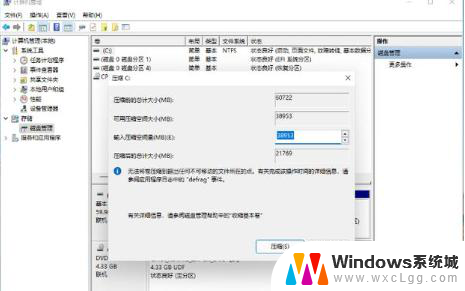 win11笔记本怎么分盘 华硕笔记本Win11系统硬盘分区教程
win11笔记本怎么分盘 华硕笔记本Win11系统硬盘分区教程2024-03-02
- usb设备不识别 win11 Win11系统USB接口无法识别解决方法
- win11怎么管理硬盘分盘合并 win11硬盘分区合并步骤
- win11搜索到打印机 添加不了 电脑无法识别打印机怎么办
- win11硬盘如何合并分区 win11硬盘分区合并步骤
- win11直接改文件后缀 win11文件后缀修改教程
- win11怎么查看电脑的物理地址 电脑物理地址查询方法
- win11屏幕和休眠不按设置 win11禁止休眠设置方法
- window11 忘记密码 笔记本电脑忘记密码怎么办快速解决
- win10怎么删除更新win11的文件 win11如何删除更新文件
- windows11关闭ipv6 Windows11 怎么屏蔽 ipv6
win11系统教程推荐
- 1 win11直接改文件后缀 win11文件后缀修改教程
- 2 window11 忘记密码 笔记本电脑忘记密码怎么办快速解决
- 3 win10怎么删除更新win11的文件 win11如何删除更新文件
- 4 win11找不到别人的共享打印机 win11无法共享打印机的解决方法
- 5 重置 win11的网络 Win11网络重置步骤
- 6 联想win11系统清理c盘 win11清理c盘垃圾步骤
- 7 win11excel调行高卡死 excel打开很卡怎么办
- 8 win11新电脑设置不更新系统 windows11系统不更新怎么办
- 9 win11连接电视投屏 win11投屏到电视机操作步骤
- 10 win11怎么设置任务栏不自动合并 Win11任务栏不合并显示怎么设置